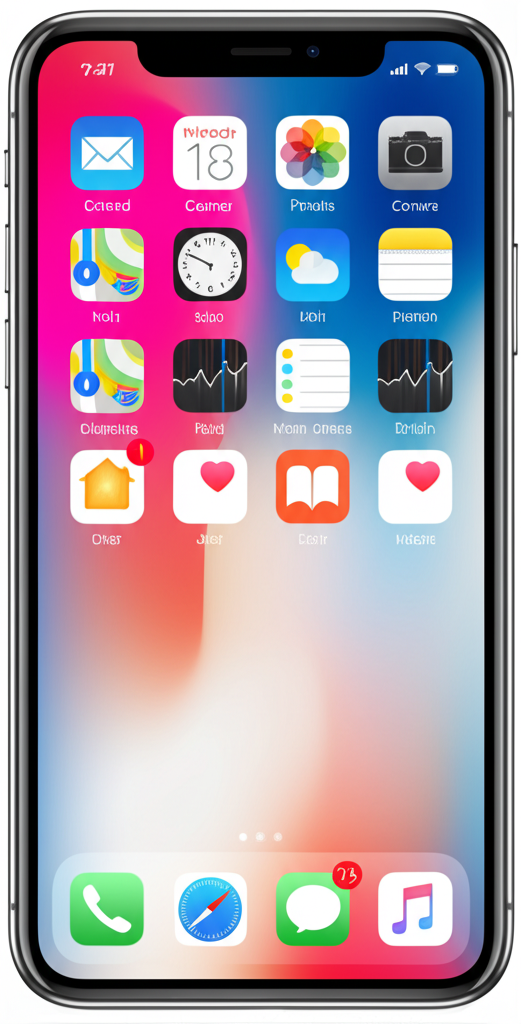iPhoneのクイックスタートがうまくいかない?この記事では、クイックスタートができない原因と今すぐ試せる7つの対策をご紹介します。
スムーズなデータ移行を実現して、新しいiPhoneを快適に使い始めましょう。

クイックスタートが途中で止まってしまったらどうすればいいの?

まずは原因を特定し、記事で紹介している対策を試してみてください。
この記事でわかること
この記事でわかること
- クイックスタートができない原因
- 今すぐできる7つの対策
- クイックスタート以外のデータ移行方法
- データ移行の最終手段
iPhone クイックスタート表示トラブル脱出ガイド

クイックスタートに関する悩み
iPhoneのクイックスタートが表示されない場合、データ移行ができずお困りでしょう。
原因を特定し適切な対処を行うことで、スムーズなデータ移行が可能です。
ここでは、クイックスタートに関するよくある疑問や悩みについて解説し、トラブル解決の糸口を見つけるお手伝いをします。

クイックスタートが表示されない原因は何だろう?

まずは原因を特定することが大切です。
クイックスタート不可解明への道
iPhoneのクイックスタートが表示されない場合、いくつかの原因が考えられます。
考えられる原因を特定し、適切な対策を行うことで、クイックスタートが正常に動作する可能性を高めることができます。
この記事では、クイックスタートができない原因と具体的な対策を紹介します。
クイックスタート手順の落とし穴
クイックスタートは便利な機能ですが、手順を間違えるとスムーズにデータ移行ができません。
設定時のWi-Fi環境やBluetoothの設定など、見落としがちなポイントがあります。
これらの落とし穴を事前に把握しておくことで、スムーズなデータ移行を実現できます。

クイックスタートって簡単だと思っていたけど、意外と難しいのね

クイックスタートをスムーズに行うには、事前の準備が大切です
今すぐできる!7つの対策
クイックスタートがうまくいかない場合でも、慌てずに以下の7つの対策を試してみましょう。
これらの対策を行うことで、クイックスタートが正常に動作する可能性があります。
状況によっては、複数の対策を組み合わせることで、より効果が期待できます。
iOSバージョン確認
iOSのバージョンが古いと、クイックスタートが正常に動作しないことがあります。
最新のiOSにアップデートすることで、クイックスタートが利用できるようになります。
アップデートは「設定」アプリから簡単に行えます。

iOSのバージョンって、クイックスタートに関係あるの?

古いバージョンのままでは、最新機能が使えないことがあるんです
Bluetooth設定確認
クイックスタートはBluetoothを使用してデバイス同士を接続します。
Bluetoothがオフになっていると、クイックスタートが開始されないため、設定を確認しましょう。
設定アプリからBluetoothをオンにできます。

Bluetoothって普段使わないから、オフになっているかも

クイックスタートを使う時は、Bluetoothをオンにしておくことが大切です
Wi-Fi環境改善策
クイックスタートはWi-Fi経由でデータを転送します。
Wi-Fi環境が不安定だと、転送が中断されたり、時間がかかったりすることがあります。
安定したWi-Fi環境でクイックスタートを実行しましょう。
| 改善策 | 詳細 |
|---|---|
| ルーターの再起動 | ルーターの電源を入れ直すことで、接続が安定する |
| 近い場所で実行 | ルーターの近くで実行することで、電波強度を上げる |
| 他のWi-Fiをオフ | 他のデバイスのWi-Fiをオフにして、帯域を確保する |

Wi-Fiが遅いと、クイックスタートも遅くなるの?

Wi-Fiの速度は、データ転送時間に大きく影響します
新iPhone初期化の注意点
新しいiPhoneが初期設定済みの状態だと、クイックスタートが選択できません。
クイックスタートを行うには、新しいiPhoneを初期化する必要があります。
初期化する前に、必要なデータのバックアップを取っておきましょう。

初期化って、データが全部消えちゃうんじゃないの?

初期化するとデータは消えますが、バックアップがあれば復元できます
Apple IDサインイン状況
古いiPhoneがApple IDにサインインしていないと、クイックスタートが正常に動作しません。
Apple IDにサインインすることで、デバイスが認証され、クイックスタートが利用できるようになります。
「設定」アプリからApple IDにサインインしましょう。

Apple IDって、普段あまり意識しないけど、重要なのね

Apple IDは、Appleのサービスを利用するための大切なアカウントです
iPhone同士の距離感
クイックスタートでは、iPhone同士を近づけておく必要があります。
距離が離れすぎていると、デバイスが認識されず、クイックスタートが開始されないことがあります。
両方のiPhoneを1メートル以内に近づけて、再度試してみてください。

近すぎてもダメなの?

ある程度の距離感は必要ですが、基本的には近い方が安定します
周囲のiPhoneの影響
周囲に他のiPhoneがあると、クイックスタートが正常に動作しないことがあります。
特に多数のiPhoneが存在する場所では、電波干渉が発生しやすくなります。
なるべく他のiPhoneから離れた場所でクイックスタートを試してみましょう。

カフェとかだと、他の人のiPhoneが影響するの?

電波が混み合っている場所では、影響を受ける可能性があります
クイックスタート以外のデータ移行手段
iPhoneのクイックスタートがうまくいかない場合でも、他のデータ移行方法を知っておくことで、スムーズに機種変更できるかもしれません。
ここでは、iCloudバックアップ&復元、iTunes(Finder)活用術、Tenorshare iCareFoneの魅力を紹介し、それぞれのメリット・デメリットを強調します。

クイックスタートが使えない時でも、他の方法でデータ移行できるのかな?
iCloudバックアップ&復元
iCloudバックアップ&復元は、Appleが提供するクラウドストレージサービスを利用したデータ移行方法です。
無料で5GBまで利用でき、追加ストレージを購入することも可能です。
iCloudにバックアップを作成しておけば、新しいiPhoneで簡単にデータを復元できます。
iPhoneのデータを手軽にバックアップできるiCloudですが、無料のストレージ容量には限りがあります。
写真や動画をたくさん保存している場合は、容量不足になることもあります。

iCloudの容量が足りない場合はどうすればいいんだろう?

追加ストレージを購入するか、不要なデータを削除することを検討しましょう。
iCloudバックアップ&復元は、手軽にできるデータ移行方法ですが、容量制限があることを覚えておきましょう。
iTunes(Finder)活用術
iTunes(Finder)活用術は、パソコンを使ってiPhoneのデータをバックアップ・復元する方法です。
iTunesはWindowsパソコン、FinderはmacOS Catalina以降のMacで利用できます。
iCloudと異なり、パソコンのストレージ容量を上限としてバックアップできるため、大容量のデータ移行に向いています。
ただし、パソコンにiPhoneを接続する必要があるため、手間がかかると感じる人もいるでしょう。

パソコンを持っていない場合は、iTunes(Finder)は使えないのかな?

パソコンをお持ちでない場合は、iCloudやiCareFoneなどの別のデータ移行方法を検討しましょう。
iTunes(Finder)は、パソコンがあれば無料で利用できるデータ移行方法ですが、パソコンが必要であることを覚えておきましょう。
Tenorshare iCareFoneの魅力
Tenorshare iCareFoneは、iPhoneのデータ管理に特化した専門ソフトです。
連絡先、写真、LINEトーク履歴など、必要なデータだけを選択してバックアップ・復元できます。
iCloudやiTunesと異なり、柔軟なデータ移行が可能です。
また、iTunesでは難しいLINEのデータ移行も簡単に行えます。
ただし、有料ソフトであるため、費用がかかる点がデメリットです。

iCareFoneは無料でも使えるのかな?

iCareFoneには無料版もありますが、機能制限があります。より多くの機能を利用するには、有料版を購入する必要があります。
Tenorshare iCareFoneは、柔軟なデータ移行ができる便利なソフトですが、有料であることを覚えておきましょう。
iPhoneデータ移行成功への最終手段
iPhoneのクイックスタートがうまくいかない場合でも、諦めずにデータ移行を完了させることが重要です。
Appleサポートへの相談や、専門のデータ移行サービスの活用を検討することで、確実にデータを移行できる可能性が高まります。
これらの最終手段について詳しく見ていきましょう。
Appleサポートへの相談
Appleサポートは、iPhoneに関するあらゆる問題に対応してくれる専門家集団です。
データ移行がうまくいかない場合でも、親身になって相談に乗ってくれ、解決策を提案してくれます。
困った時は、ためらわずにAppleサポートに相談しましょう。
相談方法
Appleサポートへの相談方法は、電話、チャット、オンラインなど、複数の手段が用意されています。
| 相談方法 | 内容 |
|---|---|
| 電話 | 直接話せるため、状況を詳しく伝えやすい |
| チャット | 手軽に相談できるため、時間がない時や、電話が苦手な方におすすめ |
| オンライン | Appleの公式サイトから予約可能 |
状況に合わせて最適な方法を選びましょう。
準備しておくと良い情報
Appleサポートに相談する前に、以下の情報を整理しておくとスムーズに相談できます。
| 情報 | 内容 |
|---|---|
| iPhoneのモデル | iPhone 15 Pro、iPhone SE (第3世代)など、正確なモデル名を把握しておく |
| iOSのバージョン | 「設定」アプリから「一般」→「情報」で確認可能 |
| エラーメッセージ | 表示されている場合は、正確に伝える |
| 試したこと | これまでに行った対処法とその結果 |
| Apple IDとパスワード | 必要に応じてサインインするために準備 |
これらの情報を事前に準備しておくと、Appleサポートとのやり取りがスムーズに進みます。
データ移行サービスの活用
データ移行サービスは、専門の業者がiPhoneのデータ移行を代行してくれるサービスです。
クイックスタートがうまくいかない場合や、自分でデータ移行を行うのが不安な場合に最適です。
専門知識を持ったスタッフが、確実かつ安全にデータ移行を行ってくれます。
データ移行サービスとは
データ移行サービスとは、専門の知識や技術を持った業者が、iPhoneのデータ移行を代行してくれるサービスです。
データ移行作業を丸ごと依頼できるため、時間や手間を大幅に節約できます。
また、クイックスタートでは移行できないデータも、専門の技術で移行してくれる場合があります。
サービス内容の例
データ移行サービスの内容は、業者によって異なりますが、一般的には以下のようなサービスが含まれています。
| サービス内容 | 説明 |
|---|---|
| データ移行 | 写真、動画、連絡先、アプリなどのデータを新しいiPhoneに移行 |
| データ復旧 | 故障したiPhoneからデータを復旧 |
| iCloud設定サポート | iCloudの設定やバックアップをサポート |
| LINEデータ移行サポート | LINEのトーク履歴などを新しいiPhoneに移行 |

データ移行サービスってたくさんあって、どこを選べば良いかわからないなぁ。

データ移行サービスを選ぶ際は、サービス内容だけでなく、料金や実績、口コミなども比較検討することが大切です。
業者選びのポイント
データ移行サービスを選ぶ際には、以下のポイントに注意しましょう。
| ポイント | 説明 |
|---|---|
| 実績 | データ移行の実績が豊富かどうか |
| 口コミ | 実際にサービスを利用した人の口コミ |
| 料金 | 料金体系が明確で、予算に合っているか |
| サービス内容 | 必要なサービスが含まれているか |
| セキュリティ対策 | データの取り扱いに関するセキュリティ対策がしっかりしているか |
これらのポイントを考慮して、信頼できる業者を選びましょう。
よくある質問(FAQ)
- 質問: クイックスタートがうまくいかない原因は何ですか?
-
考えられる原因は、iOSのバージョンが古い、Bluetoothがオフになっている、Wi-Fi環境が不安定、新しいiPhoneが初期化されていない、Apple IDにサインインしていない、iPhone同士の距離が離れすぎている、周囲に別のiPhoneが存在することなどです。
- 質問: クイックスタートでデータ移行できるのはどんなデータですか?
-
クイックスタートでは、写真、動画、本体設定、アプリ、電話帳などのデータを移行できます。ただし、アプリ内のデータや電子マネーの情報は別途対応が必要になる場合があります。
- 質問: クイックスタート以外にiPhoneのデータを移行する方法はありますか?
-
はい、iCloudバックアップ&復元、iTunes(Finder)活用術、Tenorshare iCareFoneなどの方法があります。
- 質問: クイックスタートにかかる時間はどれくらいですか?
-
クイックスタートにかかる時間は、データ量やWi-Fi環境によって異なります。データ量が多い場合やWi-Fi環境が不安定な場合は、時間がかかることがあります。
- 質問: クイックスタートをする前にWi-Fiに接続しておく必要はありますか?
-
はい、クイックスタートはWi-Fi経由でデータを転送するため、Wi-Fiに接続しておく必要があります。安定したWi-Fi環境でクイックスタートを実行してください。
- 質問: クイックスタートが途中で止まってしまった場合の対処法はありますか?
-
Wi-Fi環境を確認し、iPhone同士を近づけて再度試してみてください。それでもうまくいかない場合は、iPhoneを再起動したり、初期化を検討する必要があるかもしれません。Appleサポートへの相談も有効です。
まとめ
この記事では、iPhoneのクイックスタートがうまくいかない原因と、今すぐ試せる7つの対策を解説しました。
この記事のポイント
- クイックスタートができない原因を特定する
- iOSのバージョン確認やBluetooth設定など、7つの対策を試す
- クイックスタート以外のデータ移行方法も検討する
もしもの時は、Appleサポートへの相談やデータ移行サービスの活用も視野に入れて、スムーズなiPhoneのデータ移行を実現しましょう。